Es posible recortar, rotar y cambiar el tamaño de una imagen en GIMP. Si eres nuevo con el software puede que te parezca algo complicado. Sin embargo, GIMP es bastante fácil de usar y te enseñaremos en este artículo cómo conseguirlo.
Recortar, rotar o cambiar el tamaño de una foto en GIMP
No importa si quieres recortar, rotar o cambiar el tamaño de una imagen en GIMP, es demasiado fácil y software cuenta con dichas opciones de manera accesible. Veamos cómo debemos proceder en cada una de estas situaciones para conseguirlo.
Cómo recortar una imagen en GIMP
Podemos tener muchas razones para recortar una imagen. Por suerte, con GIMP esto es demasiado fácil y lo único que debemos hacer es lo que te comentaremos un poco más abajo.
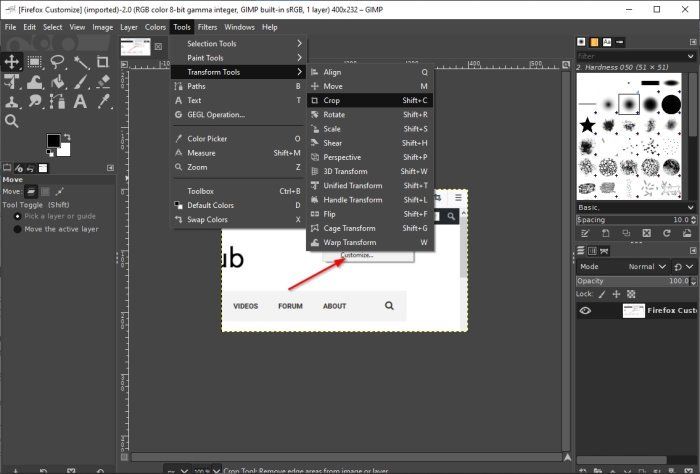
Lo primero que harás será añadir la foto al área de trabajo, ahora vamos a tener que hacer clic en la herramienta “Recortar” que se encuentra en la paleta de herramientas. También podemos ir desde Herramientas > Herramientas de transformación > Recortar.
Cuando hagamos esto, el cursor del ratón cambiara, esto significa que la función se encuentra activada. Ahora tendremos que dejar presionado el botón izquierdo y arrastrar el ratón de un lado al otro para recortar la zona que deseamos.
Cómo rotar o voltear una foto en GIMP
Hagamos de cuenta que tomamos una fotografía con el teléfono, pero esta se encuentra al revés ¿Qué podemos hacer? Simplemente tomamos la herramienta que nos propone GIMP y rotamos la misma. Es algo bastante simple de conseguir.
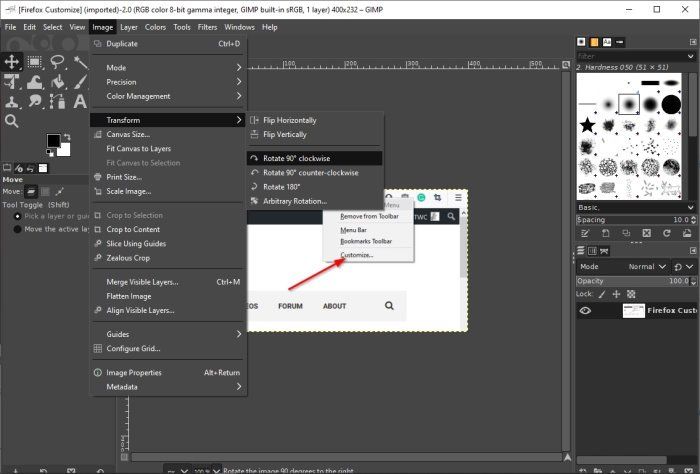
Lo único que tenemos que hacer es añadir la imagen al espacio de trabajo. Después de esto tendremos que dar clic en Imagen > Transformar. Aquí vamos a poder seleccionar cualquiera de las opciones disponibles para poder voltear o rotar la foto.
Cómo cambiar el tamaño o dimensión de una imagen en GIMP
Si deseas cambiar la dimensión de una foto, es algo demasiado fácil que podemos hacer con el programa. Puede ocurrir que la fotografía es demasiado grande para lo que la quieres usar, entonces lo mejor es reducir el tamaño de la misma a las dimensiones adecuadas.
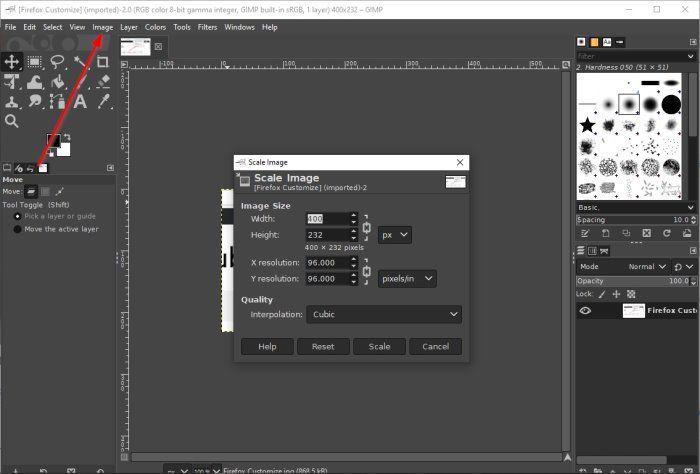
Para cambiar la dimensión de una fotografía, lo que deberemos hacer es añadir la misma al área de trabajo. Luego de esto vamos a tener que ir a Imagen > Escalar imagen. Debería aparecer un cuadro de diálogo con las opciones para escalar la imagen. Aquí podremos elegir el ancho y el alto de la fotografía.
Luego de esto simplemente le damos clic al botón “Escalar” que se encuentra en la parte inferior y listo.
Cómo cambiar el tamaño de un archivo JPEG
Podemos reducir el peso de un archivo JPEG para que este sea más fácil de enviar a través de internet. Lo primero que debemos hacer es asegurarnos de que se encuentre en formato JPEG. Luego de esto vamos a seleccionar Archivo > Exportar y añadimos el nombre del archivo. Ahora hacemos clic en el botón “Exportar” en la parte inferior.
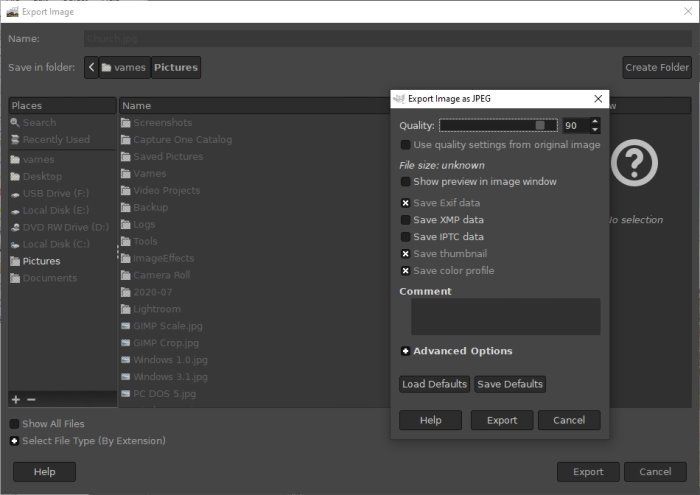
A continuación, vas a ver un cuadro de diálogo con las opciones para aumentar o reducir la calidad de la imagen. Algo que debes tener en cuenta es que, al reducir el tamaño del archivo, se puede perder calidad de imagen. Así que tampoco lo reduzcas demasiado.

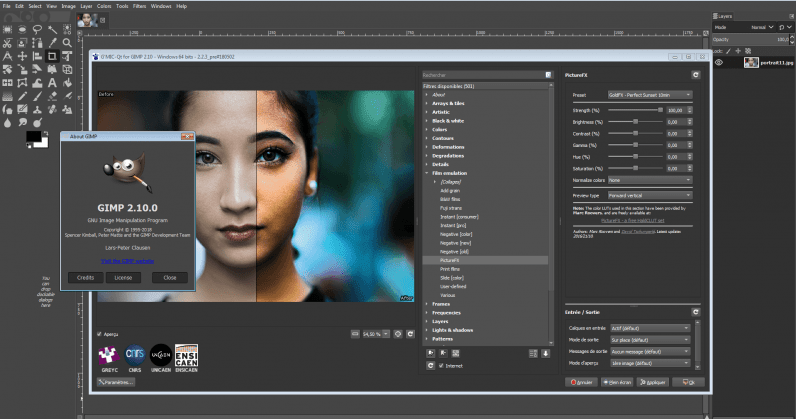
Cómo cambiar el tamaño máximo de la imagen ya que aparece una ventana importando que no es permitido 155.9 MB
Hola Cris, qué tal?
Te dejamos un artículo sobre Las mejores apps gratis para comprimir y optimizar imágenes. Gracias a estos programas podrás reducir su tamaño e importarlas sin problemas.
https://www.islabit.com/107268/apps-gratis-comprimir-optimizar-imagenes-windows-10.html
Prueba suerte y cualquier cosa nos comentas. Saludos!